|
Remember

(Résultat réduit)
Pour visualiser en grandeur réelle, cliquer sur le tag.
|
Ce tutoriel est une traduction d'une création originale de
Regis
dont j'ai obtenu la permission et
l'exclusivité pour la traduire.
Il est
strictement interdit de
copier cette traduction, de la distribuer sur
le Net sans ma permission écrite et/ou d'afficher votre résultat
sur le Net sans y inclure le lien original de Regis et le lien
de cette traduction.
Merci de respecter notre
travail.
Vous trouverez le tutoriel original
ici.
Pour visiter son site, cliquez
ici
Thank you Regis to have given me the permission to translate your
tutorial.
La création de cette traduction a été réalisée avec
PSPX2.
Filtres
* Alien Skin Eye Candy 5 - Impact
* Flaming Pear - Flood
* Xero
Pour télécharger ces filtres, cliquez ici
Installer les filtres dans le répertoire Plugins de votre choix
Matériel
* Tubes - Texture - Masques
Placer le matériel dans les répertoires de votre choix.
Placer de fichier fd_179_bibiche.jpg dans un répertoire où vous
pourrez facilement le retrouver
dans les effets Textures de PSP
Les tubes sont des créations de
Rêveries, et
Lori Rhae
Les masques sont
également des créations de
Rêveries
Merci à vous tous pour votre magnifique travail. :)
** Les calques de certains tubes
sont invisibles afin
de réduire le poids du fichier Matériel.
Pour voir les tubes, enlever le X rouge dans la palette des
calques. **
Il
est strictement interdit
d'enlever la signature, de renommer les tubes ou de redistribuer
les tubes sans l'autorisation écrite des créateurs de ces
tubes.
Merci de respecter leurs conditions d'utilisations.
Télécharger le matériel
ici
Attention
En cliquant sur le lien, vous
aurez une nouvelle fenêtre qui s'ouvrira.
Repérer dans la liste le fichier Matériel dont vous avez
besoin.
Cliquez dessus. Une autre fenêtre va s'ouvrir.
Dans le bas
de la fenêtre, cliquez sur Download.
Une autre fenêtre va s'ouvrir.
Il sera écrit "Download Now"
Cliquez sur ce bouton. Une autre fenêtre s'ouvrira
Un décompte de 10 secondes apparaîtra.
Après ce décompte, le fichier sera disponible.
Cliquez sur "Click here to download the file" pour télécharger le matériel.
Préparation.
À l'aide de la touche Shift et la lettre D de votre clavier,
faire une copie du matériel. Fermer les originaux.
Palette Styles et Textures
Couleur Premier plan = #b8c1b5
Couleur Arrière-plan = #102838
Vous êtes prêt alors allons-y. :)
|
Pour vous guider pendant la création de ce tag,
cliquer sur cette flèche avec le bouton gauche de la souris
et déplacer pour marquer votre ligne

|
Étape 1.
Ouvrir une nouvelle image de 750 x 550 pixels, fond transparent
Outil Pot de peinture
Avec le bouton droit de la souris,
appliquer la couleur Arrière-plan (foncée)
Étape 2.
Calques - Nouveau calque raster
Outil Pot de peinture
Appliquer la couleur Premier plan (pâle)
Étape 3.
Ouvrir le fichier 1217491250_masques.jpg et le minimiser
Calques - Nouveau calque de masque - À partir d'une image
Repérer le masque 1217491250_masques

Calques - Fusionner - Fusionner le groupe
Effets - Modules externes - Xero - Clarity
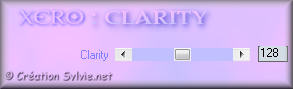
Image - Miroir
Effets - Effets 3D - Ombre de
portée
1 ~ 1 ~ 100 ~ 1.00, couleur Noire
Étape 4.
Calques - Nouveau calque raster
Outil Pot de peinture
Appliquer la couleur Premier plan (pâle)
Étape 5.
Ouvrir le fichier 1217491223_masques.jpg et le minimiser
Calques - Nouveau calque de masque - À partir d'une image
Repérer le masque 1217491223_masques

Image - Redimensionner
Décochez Redimensionner tous les
calques
Redimensionner à 50%
Étape 6.
Outil Sélection - Rectangle
Progressivité à 40
Sélectionner la bordure du haut de la petite image
(La progressivité augmentera la sélection)

Votre sélection ressemblera à ceci :

Presser la touche Delete (Suppr) à quelques reprises afin
d'effacer le haut de l'image
Sélections - Désélectionner tout
Sélectionner maintenant la bordure à gauche de la petite image

Votre sélection ressemblera à ceci :

Presser la touche Delete (Suppr) à quelques reprises afin
d'effacer le côté gauche de l'image
Sélections - Désélectionner tout
Répéter les sélections avec les autres bordures à droite et en
bas
Sélections - Désélectionner tout
Effets - Modules externes - Xero - Clarity
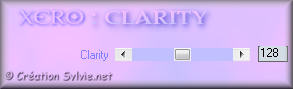
Étape 7.
Placer dans le coin inférieur droit du tag

Calques - Fusionner - Fusionner les calques visibles
Effets - Modules externes - Flaming Pear - Flood

Étape 8.
Palette Styles et Textures
Ouvrir la fenêtre de configuration de la couleur Premier plan
Onglet Dégradé
Repérer le dégradé Premier plan-Arrière-plan
Style Halo - Répétitions à 1 - Inverser décoché
Lier le Centre et la Source coché
Horizontal et Vertical à 50

Étape 9.
Ouvrir le tube retro4_8.png
Édition - Copier
Retourner à votre tag
Édition - Coller comme nouveau calque
Placer comme ceci :

Étape 10.
Sélections - Sélectionner tout
Sélections - Flottante
Sélections - Statique
Calques - Nouveau calque raster
Outil Pot de peinture
Appliquer le dégradé dans la sélection
Sélections - Désélectionner tout
Palette des calques
Supprimer le calque Raster 1
Étape 11.
Palette des calques
Activer le calque en haut de la pile
Effets - Effets 3D - Ombre de
portée
1 ~ 1 ~ 100 ~ 1.00, couleur Noire
Effets - Modules externes - Alien Skin Eye Candy 5 - Impact -
Extrude
Onglet Settings

Onglet Basic

Effets - Modules externes - Alien Skin Eye Candy 5 - Impact -
Perspective Shadow
Onglet Settings
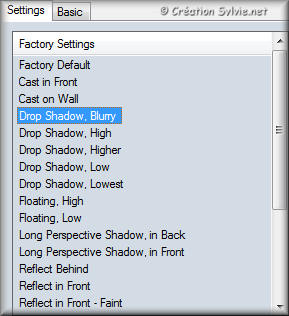
Onglet Basic
Cliquez une fois sur Reset Bounding Box
Cliquez sur Ok
Étape 12.
Votre tag ressemblera à ceci
:

Étape 13.
Palette des calques
Activer le calque en haut de la pile
Ouvrir le tube Image18Tall
Dark and Dangerous_LR-06-20-09 (homme)
Édition - Copier
Retourner à votre tag
Édition - Coller comme nouveau calque
Image - Redimensionner
Décochez Redimensionner tous les
calques
Redimensionner à 80%
Placer à gauche

Étape 14.
Calques - Dupliquer le tube de l'homme
Réglage - Flou - Flou gaussien
Rayon à 10
Calques - Agencer - Déplacer vers le bas
Étape 15.
Palette des calques
Activer le calque en haut de la pile
Calques - Dupliquer à nouveau le tube de l'homme
Image - Miroir
Effets - Effets de textures - Sculpture
Repérer la texture fd_179_bibiche.jpg

Placer à droite de l'autre tube

Palette des calques
Changer le mode Mélange pour Exclusion
et réduire l'opacité à 60
Déplacer également ce calque en dessous du calque Copie de
Raster 1
Étape 16.
Palette des calques
Activer le calque en haut de la pile
Calques - Nouveau calque raster
Outil Pot de peinture
Appliquer la couleur Premier plan (pâle)
Étape 17.
Ouvrir le fichier 1217491254_masques.jpg et le minimiser
Calques - Nouveau calque de masque - À partir d'une image
Repérer le masque
1217491254_masques

Calques - Fusionner - Fusionner le groupe
Image - Miroir
Déplacer le masque vers le haut et vers la droite

Outil Déformation
À l'aide des repères, repositionner le calque à gauche et dans
le bs

Palette des calques
Réduire l'opacité à 60
Étape 18.
Ouvrir le tube angsty tiny
text_32
Édition - Copier
Retourner à votre tag
Édition - Coller comme nouveau calque
Placer comme ceci :

Étape 19.
Sélections - Sélectionner tout
Sélections - Flottante
Sélections - Statique
Calques - Nouveau calque raster
Outil Pot de peinture
Appliquer la couleur Premier plan dans la sélection
Sélections - Désélectionner tout
Palette des calques
Supprimer le calque Raster 3 (texte noir)
Étape 20.
Palette des calques
Activer le calque en haut de la pile
Ouvrir le tube 1228305247_femmes (visage)
Édition - Copier
Retourner à votre tag
Édition - Coller comme nouveau calque
Image - Redimensionner
Décochez Redimensionner tous les
calques
Redimensionner une fois à 50% et une autre fois à 80%
Placer dans le haut du tag, à gauche

Palette des calques
Changer le mode Mélange pour Lumière douce
et réduire l'opacité à 70
Effets - Modules externes - Xero - Clarity
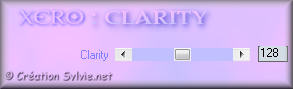
Étape 21.
Palette des calques
Activer le calque en bas de la pile
Édition - Copier
Palette des calques
Activer le calque en haut de la pile
Effets - Modules externes - Xero - Clarity
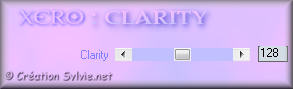
Étape 22.
Votre tag ressemblera à ceci :

Calques - Fusionner - Tous aplatir
Étape 23.
Image - Ajouter des bordures - Symétrique coché
Taille de 1 pixel = Couleur Premier plan (#b8c1b5)
Étape 24.
Calques - Transformer le calque d'arrière-plan
Image - Redimensionner
Décochez Redimensionner tous les
calques
Redimensionner à 90%
Étape 25.
Calques - Nouveau calque raster
Sélections - Sélectionner tout
Édition - Coller dans la sélection la copie du fond fait à
l'étape 21
Sélections - Désélectionner tout
Réglage - Flou - Flou radial

Calques - Agencer - Déplacer vers le bas
Étape 26.
Palette des calques
Activer le calque en haut de la pile
Effets - Modules externes - Alien Skin Eye Candy 5 - Impact -
Perspective Shadow
Onglet Settings
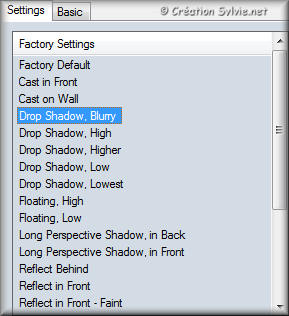
Onglet Basic

Étape 27.
Calques - Fusionner - Tous aplatir
Image - Ajouter des bordures - Symétrique coché
Taille de 1 pixel = Couleur Premier plan (#b8c1b5)
Étape 28.
Ajouter votre signature
Calques - Fusionner - Fusionner les calques visibles
Voilà ! Votre tag est terminé.
Il ne vous reste plus qu'à le redimensionner si nécessaire
et à
l'enregistrer
en format JPG, compression à 25
J'espère que vous avez aimé faire ce tutoriel. :)
Il est interdit de copier ou de distribuer
cette traduction sans mon autorisation
|